Som skyen ble en viktig del av på nett de siste årene og online lagring har blitt stadig mer populært, er det ikke rart at Microsoft integrert OneDrive i de fleste produkter programvare lansert av selskapet. Det samme gjelder for den siste versjon av Office, kontor 2013Som omfatter flere s funksjon sky som opsjon Logg inn OneDrive si lagring av dokumenter på nettetDirekte inn på kontoen (for å få tilgang til dem hvor som helst, slik at datamaskiner og mobil).
Disse s funksjon sky men er bare nyttig for brukere som bruker OneDrive, Men nå er fortsatt brukere som foretrekker andre online lagringstjenester, eller ikke bruker denne tjenesten i det hele tatt. Hvis du ikke vil at disse nettstedene for å være funksjonen inkludert i suite kontor 2013 installert på datamaskinen, kan du deaktivere den ved hjelp av følgende metode.
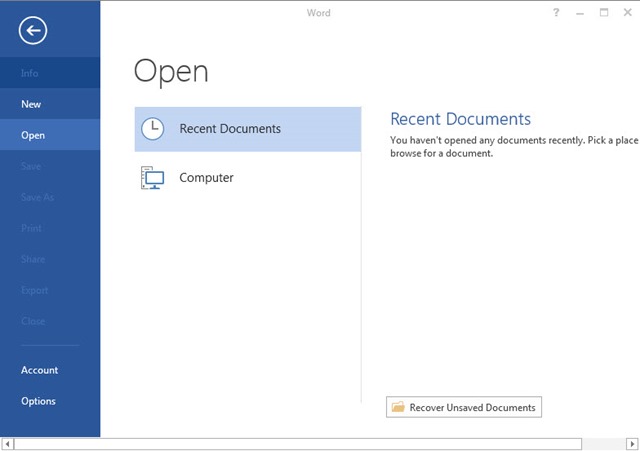
Hvordan kan vi deaktivere funksjonen sky områder 2013 Office-pakken?
- åpen register~~POS=TRUNC (Type: regedit in Kjør og gi Enter), Deretter navigere til nøkkelen HKEY_CURRENT_USER \ Software \ Microsoft \ Office \ 15.0 \ Common \ Signina (hvis SignIn ikke finnes, høyreklikk på nøkkelen Felles og velg Ny> NøkkelSå gi navnet SignIn)
- nedenfor SignIn i høyre rute oppretter du oppføring DWORD SignInOptions, Som du gir verdi 3
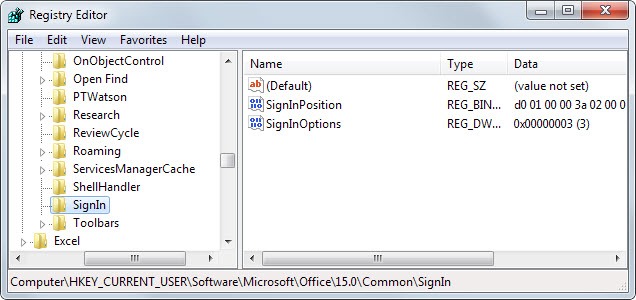
Og klar. Når du har gjort disse endringerDu vil merke at funksjonen sky områder fra kontor 2013 var off (De vil ikke lenger bli vist i menyen filet).
Merk: Før du gjør noen endringer i systemet registret, ta en sikkerhetskopi av dem for å unngå mulige ubehagelige konsekvenser (f.eks systemfeil eller programmene som er installert i det).
STEALTH SETTINGS - Hvordan deaktiverer sky funksjoner i Office 2013